
时间:2021-07-15 02:21:51 来源:www.win10xitong.com 作者:win10
很多用户在使用win10系统的时候,都遇到了Win10系统出现内置管理员无法激活此应用的问题,这个问题很典型。这个问题非常棘手,要是没有丰富的经验遇到Win10系统出现内置管理员无法激活此应用就不知道该怎么办了,要是没有人可以来帮你处理Win10系统出现内置管理员无法激活此应用问题,我们其实可以参考一下这个方法来处理:1、用快捷键组合Windows+R调出运行窗口(Windows键就是有是个方块的图形按键,Alt旁边那个按钮)。2、输入gpedit.msc,打开组策略窗口就简简单单的解决了。然后我们就好好的学习以下Win10系统出现内置管理员无法激活此应用的具体方法。
今日小编推荐系统下载:雨林木风Win10纯净版
1.用快捷键组合Windows R调出运行窗口(Windows键是一个带正方形的图形按钮,Alt旁边的按钮)。
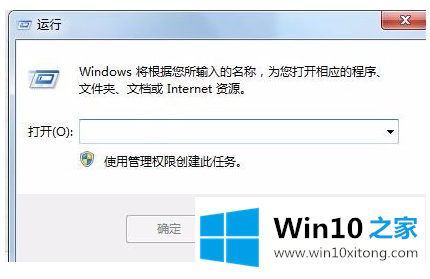
2.输入gpedit.msc打开组策略窗口
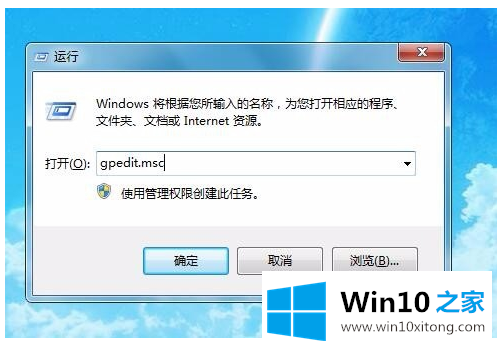
3.计算机配置=="Windows设置=="安全设置=="本地策略=="安全选项,双击'安全选项',在右侧找到'用户帐户控制:内置管理员帐户的管理员批准模式'。
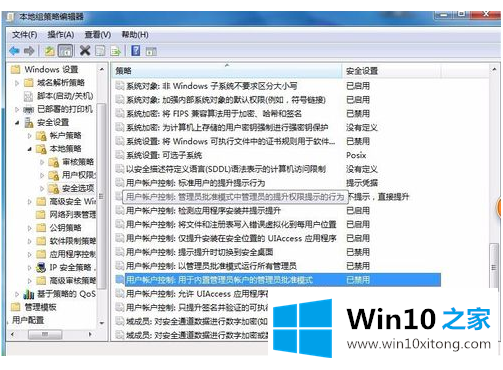
4.用户帐户控制:内置管理员帐户的管理员批准模式。然后,双击它并将其更改为“已启用”,单击“应用”,然后单击“确定”
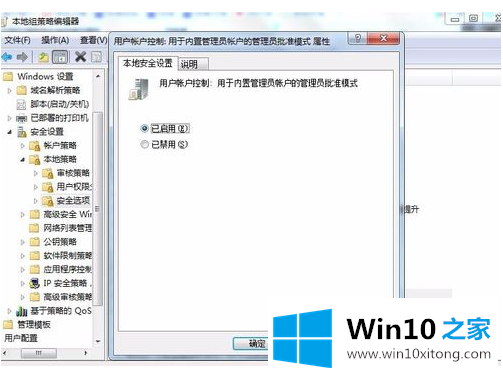
5.然后重启电脑。这个问题已经通过实践解决了。
在使用win10系统电脑的过程中,我们经常会打开一些自带的应用程序进行操作,但有时可能会遇到某个应用程序无法打开的情况,并提示应用程序无法打开,内置管理员帐号无法打开照片,内置管理员无法激活该应用程序。很多用户遇到这个问题都会不知所措。下面的小系列教你如何做,如果内置管理员不能激活这个应用程序。
解决Win10系统出现内置管理员无法激活此应用的问题就是这么简单,参照以上的内容就可以了,对这个感兴趣的网友,可以用上面的方法试一试,希望对大家有所帮助。